SQL Server 2008 数据库镜像部署实例之二 配置镜像,实施手动故障转移
发布时间:2016-12-28 来源:查字典编辑
摘要:上一篇文章已经为配置镜像数据库做好了准备,接下来就要进入真正的配置阶段一、在镜像数据库服务器上设置安全性并启动数据库镜像会话1、展开数据库,...
上一篇文章已经为配置镜像数据库做好了准备,接下来就要进入真正的配置阶段
一、在镜像数据库服务器上设置安全性并启动数据库镜像会话
1、展开数据库,选择VirtualManagerDB,点击右键选择任务——镜像
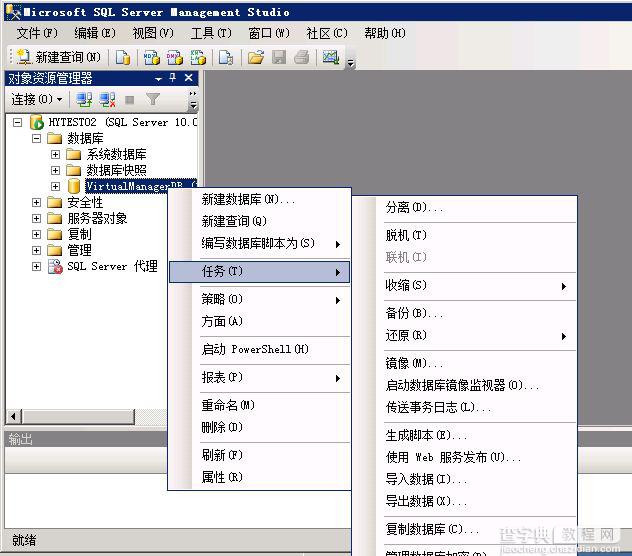
2、点击配置安全性,点选是,包括见证服务器
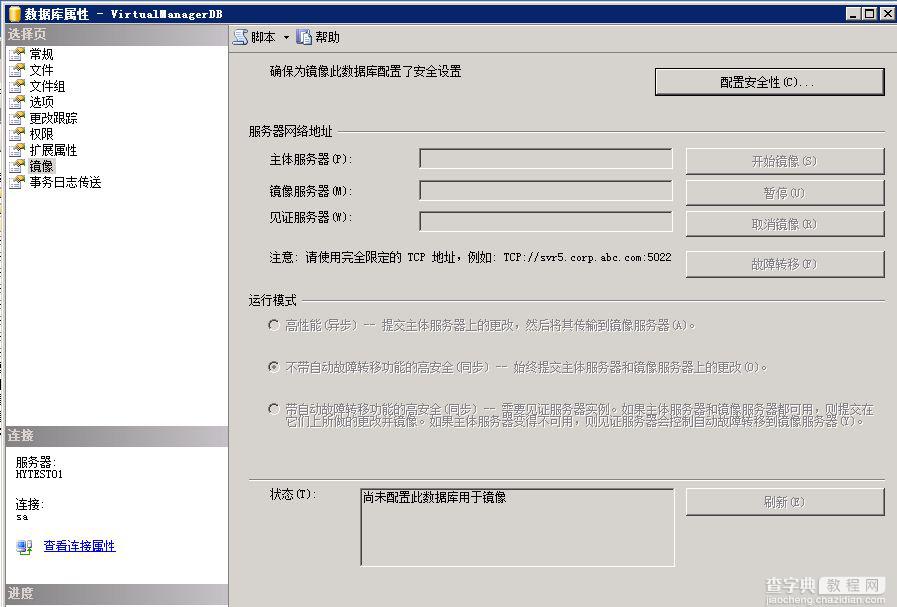
3、去掉见证服务器,以后进行配置
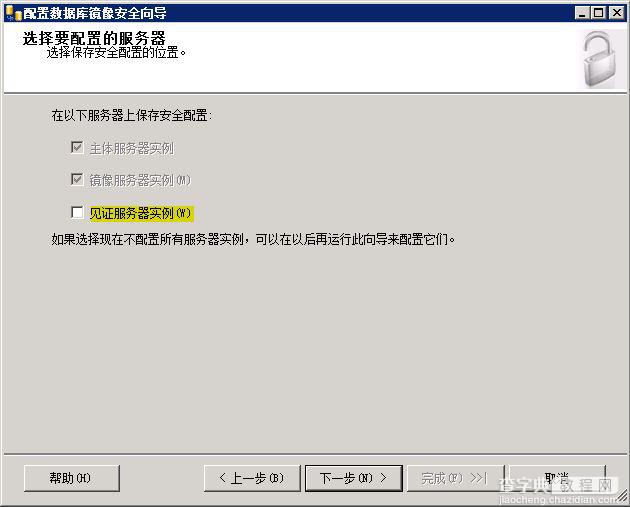
4、设置主体服务器,填入端点名称为site1
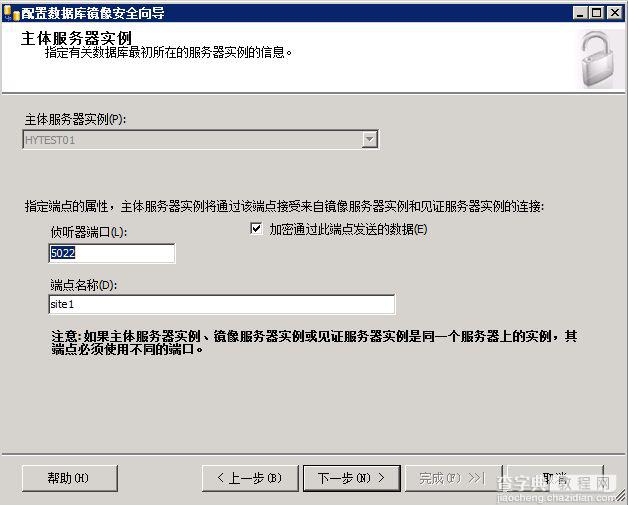
5、添加镜像服务器,取端点名为site2
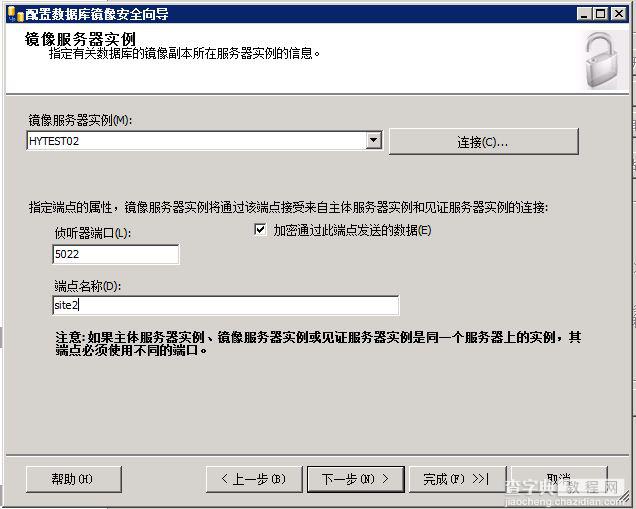
6、指定服务账户为域管理员账户(可以在域内事先配置)
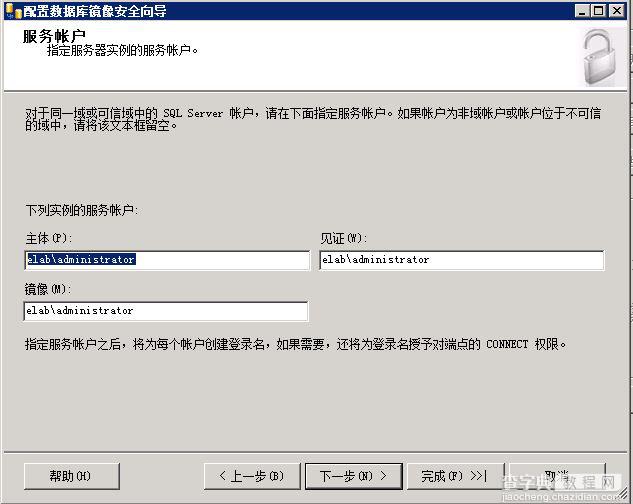
7、创建成功,点击关闭
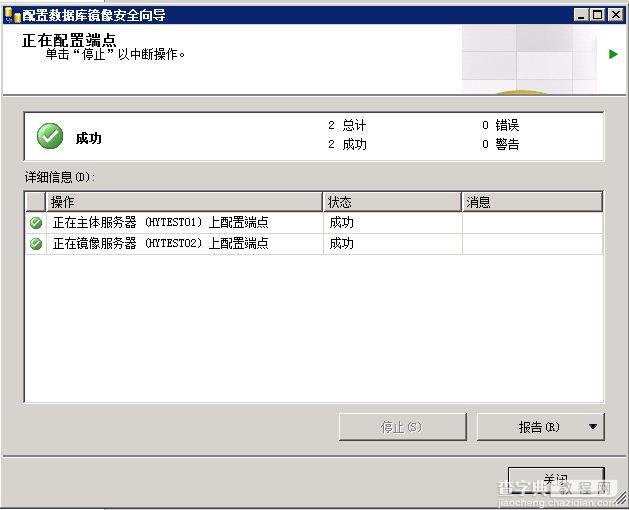
8、弹出对话框,选择不开始开始镜像
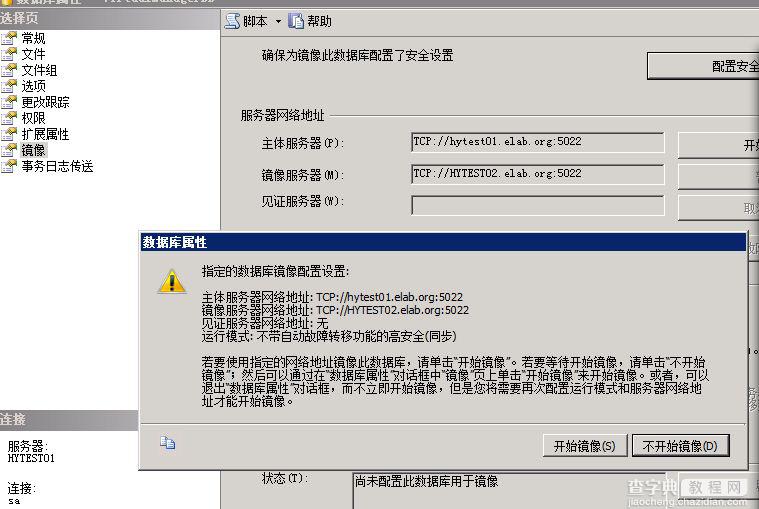
9、点选高性能模式的运行模式,点击开始镜像,查看状态显示已经同步
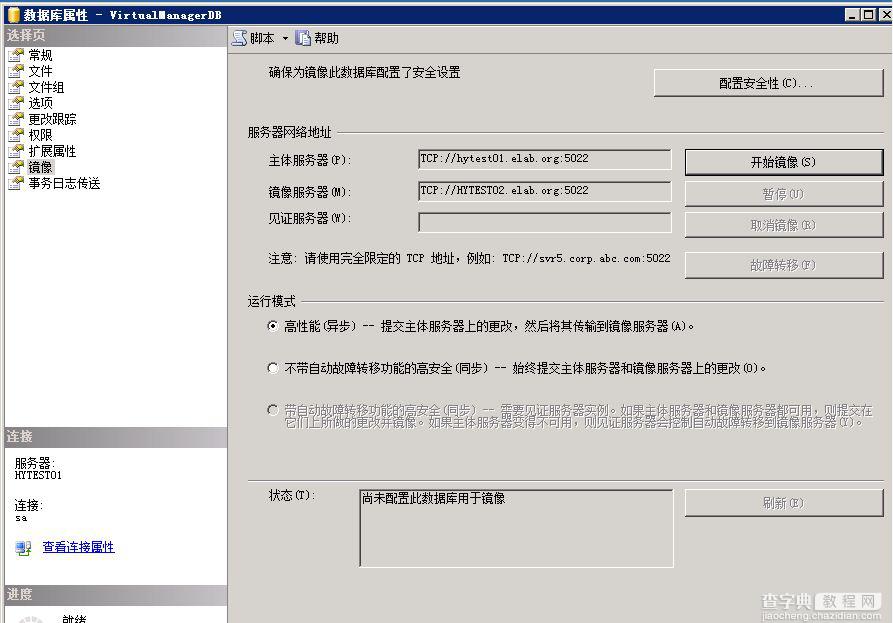
10、同步完成后,显示如下
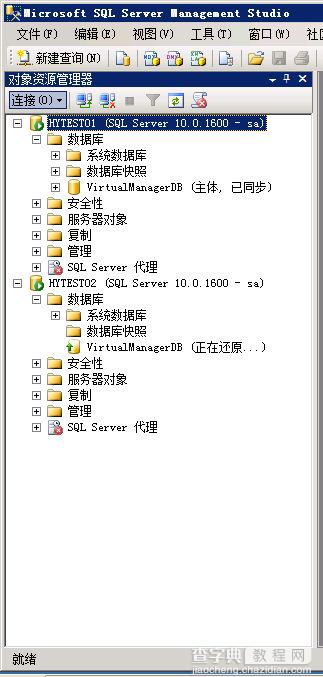
至此,镜像配置完毕,接下来开始测试故障转移
二、手动故障转移测试
1、主体数据库上点击右键——任务——镜像
更改运行模式为高安全性(在高可用模式下不能进行手动故障转移)
点击右侧故障转移,提示断开所有与主体数据库的链接
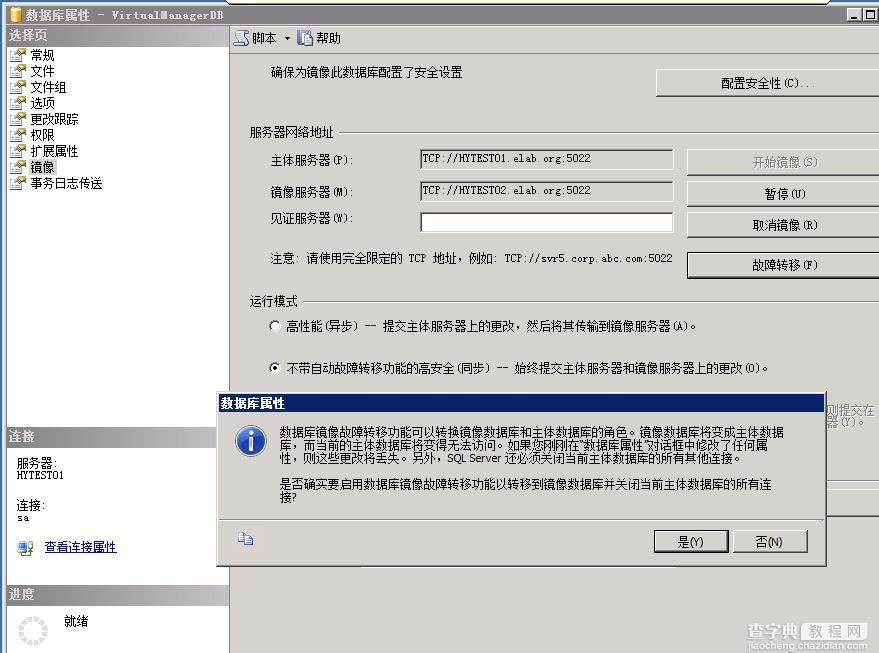
1、 点击是,开始向镜像数据库还原,下图为正在执行镜像过程
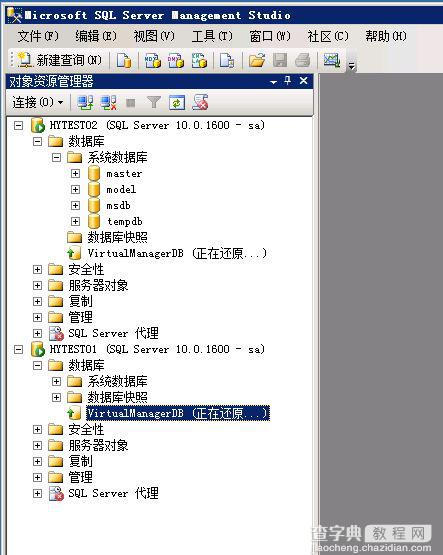
4、 此时显示镜像已近完成,主体数据库被转移到了原来的镜像数据库HYTEST02。整个过程1秒钟内完成
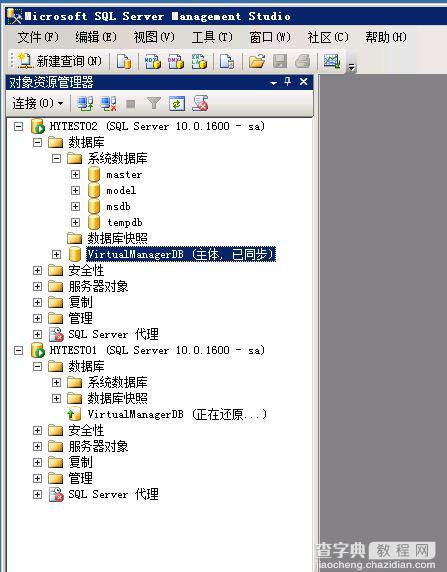
未完待续,接下来介绍安装见证服务器、配置自动故障转移


